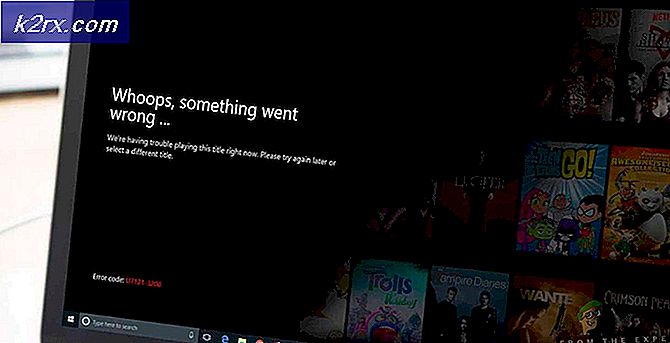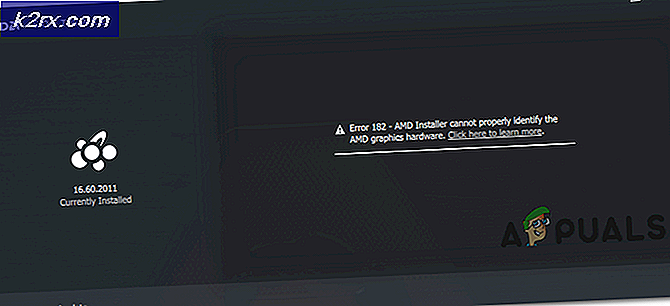Popcorn Time installeren op Android TV
Popcorn Time is een gratis alternatief voor premium content streaming-diensten zoals Netflix, Hulu of HBO Go. Om voor de hand liggende redenen zal ik niet in debat gaan over de juridische kwesties met betrekking tot het gebruik van Popcorn Time. Als je hebt gezocht naar een manier om deze software te installeren, ga je deze waarschijnlijk gebruiken, ongeacht mijn mening.
Popcorn Time is het resultaat van het feit dat veel ontwikkelaars en ontwerpers een aantal API's samenbrengen in een open source-project. Het resultaat is misschien wel de meest gestroomlijnde manier om torrent-films en tv-programma's te bekijken. De applicatie is nog steeds in bèta, maar de Android-versie is stabiel genoeg om u van dienst te kunnen zijn.
De app maakt gebruik van sequentieel downloaden om een video te streamen die wordt vermeld door verschillende torrent-websites. De interface werkt op dezelfde manier als Netflix.
Als u Popcorn Time op een Android TV wilt installeren, moet u weten dat het niet nodig is om de oorspronkelijke Android-app te installeren. Een vorkversie aangepast voor Android TV is al uit en ziet er geweldig uit op elk Android TV-apparaat. De app is nog steeds in bèta en sommige functies werken mogelijk niet zoals zou moeten.
Voordat we bij het installatieonderdeel komen, moet je weten dat het proces dat voor je ligt behoorlijk lang duurt, maar het is het aan het eind waard. Natuurlijk is de app niet beschikbaar op Google Play, maar ik zal je laten zien waar je hem vandaan kunt halen.
voorwaarden
Om de Popcorn Time APK te kunnen installeren, moeten we eerst een aantal aanpassingen uitvoeren. Zorg ervoor dat u de volgende stappen uitvoert voordat u de daadwerkelijke APK installeert, anders mislukt het hele proces.
Onbekende bronnen inschakelen
Laten we beginnen met het inschakelen van uw Android TV om app-installaties van buiten de Google Play Store te accepteren. Hier is hoe:
- Open het menu Instellingen op je Android TV.
- Als u eenmaal in Instellingen bent, scrolt u helemaal naar het tabblad Persoonlijk en krijgt u toegang tot Beveiliging en beperkingen ( Beveiliging op sommige apparaten).
Opmerking: de exacte locatie van onbekende bronnen kan variëren van apparaat tot apparaat. - Schakel onbekende bronnen in.
ES File Explorer installeren
Om de Popcorn Time APK te installeren, hebben we een Android-bestandsbeheerder nodig. ES File Explorer is veruit de beste optie, omdat deze rechtstreeks kan worden geïnstalleerd vanuit de Android TV-versie van Google Play.
Open gewoon Google Play Store op uw Android TV, zoek naar ES File Explorer en installeer de app.
Sideload Launcher installeren
Omdat we de Popcorn-app moeten sideloaden, hebben we een speciale launcher nodig die de app kan uitvoeren. Standaard worden apps die u sideload niet op uw startscherm weergegeven, dus het installeren van deze app maakt het een stuk eenvoudiger. De app is compatibel met Android TV, dus u kunt deze rechtstreeks downloaden via Google Play Store. Download en installeer het vanaf hier.
PRO TIP: Als het probleem zich voordoet met uw computer of een laptop / notebook, kunt u proberen de Reimage Plus-software te gebruiken die de opslagplaatsen kan scannen en corrupte en ontbrekende bestanden kan vervangen. Dit werkt in de meeste gevallen, waar het probleem is ontstaan door een systeembeschadiging. U kunt Reimage Plus downloaden door hier te klikkenHet CPU-type achterhalen
Deze stap is erg belangrijk, dus zorg ervoor dat je deze niet overslaat. Voordat je verder gaat, moeten we vaststellen of je Android TV-apparaat ARM of x86 gebruikt . Je hebt dit stuk informatie nodig om de juiste versie van Popcorn Time te downloaden.
Als u nu een Nexus Player gebruikt, is de CPU-architectuur x86. Als je met een Mi-box werkt, ben je actief met ARM. Als u een ander Android TV-model hebt, kunt u online zoeken op de * yourAndroidTVmodel + CPU-architectuur.
Popcorn Time installeren op Android TV
Nu u Unknown Sources hebt ingeschakeld, ES File Explorer hebt geïnstalleerd en het type architectuur van uw Android TV hebt gevonden, zijn we er helemaal klaar voor. Volg de onderstaande stappen om de Popcorn Time-app op Android TV te installeren:
- Ga naar deze link en download de juiste Popcorn Time-versie op basis van je Android-versie en het architectuurtype.
- Nadat u de APK hebt gedownload, uploadt u deze naar uw Google Drive-account. Je kunt Dropbox ook gebruiken als het beter betaalbaar is.
- Open ES File Explorer op je Android TV.
- Open het actiemenu en ga naar Netwerk> Cloud .
- Tik op de knop Nieuw in de rechterbovenhoek van het scherm. Selecteer daar de cloudservice die u eerder heeft gebruikt om de APK te uploaden. U wordt gevraagd de e-mail en het wachtwoord in te voegen die aan dat cloud-account zijn gekoppeld.
- Zodra u zich aanmeldt bij uw cloudaccount, wordt alle inhoud van uw cloudopslag weergegeven in ES File Explorer.
- Tik op de Popcorn Time-app en installeer deze.
- Nadat de installatie is voltooid, gebruikt u Sideload Launcher om Popcorn Time op uw Android TV te openen.
- Geniet gratis van premium-content!
PRO TIP: Als het probleem zich voordoet met uw computer of een laptop / notebook, kunt u proberen de Reimage Plus-software te gebruiken die de opslagplaatsen kan scannen en corrupte en ontbrekende bestanden kan vervangen. Dit werkt in de meeste gevallen, waar het probleem is ontstaan door een systeembeschadiging. U kunt Reimage Plus downloaden door hier te klikken